如何用CAD绘制角平分线
返回如何用CAD绘制角平分线
在日常的学习生活中,我们经常需要接触到绘制角平分线。不仅如此,在使用CAD绘图的时候也经常需要用到绘制角平分线。大家知道绘制角平分线的方法有哪些吗?今天小编就给大家介绍几种经常用到的绘制角平分线的方法吧。
1. 构造线命令法
在使用直线命令绘制出一个角的前提下,点击上方工具栏中的【构造线】,选择【B】参数,将绘制出的角二等分,捕捉需要平分的已知角的顶点,再按照提示分别选择两条边上的任意点,绘制出角平分线后可以用【修剪】命令进行修剪;

2. 调用标注命令
首先对已知角进行标注,点击上方工具栏【绘图】-【直线】,两个起始点分别是角的顶点和圆弧的终点,根据命令行提示空格结束命令,删除角度标注即可;
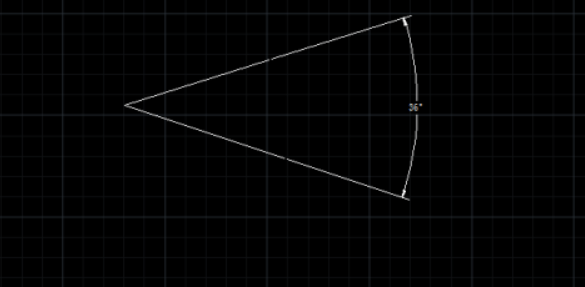
3. 绘制辅助圆
点击左侧工具栏中的【圆】工具,将角平分线的顶点作为辅助圆的圆心,任意半径绘制出一个元,圆需要与已知角的两条边相交,将辅助圆与已知角两边相交的圆弧段修剪掉,以角的起点为七十点,作一条相交于所保留圆弧段中点的直线;
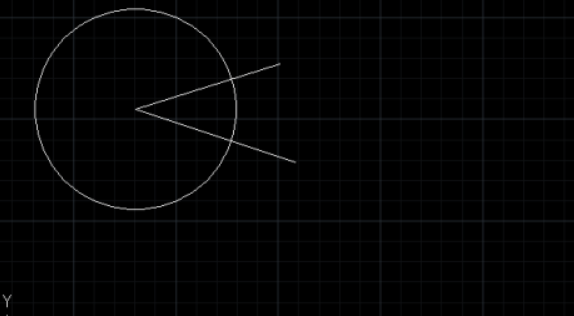
4. 角平分线
在上方工具栏中选择【扩展工具】-【绘图工具】-【角平分线】,根据下方命令行的提示选择两条边,点选择两直线的角点,调整角平分线的长度后选择端点。
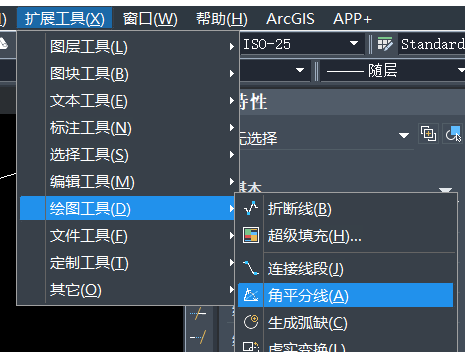 推荐阅读:三维CAD
推荐阅读:三维CAD
推荐阅读:CAD软件


























